简单分区和文件系统
存储是每个计算机系统的基本需求。 Red Hat Enterprise
Linux 提供了一些强大的工具 , 它们能在大量的场景中管
理多种类型的存储设备
disk 是用于管理磁盘分区的实用程序。
您可以通过选择 -l选项和指定磁盘名称 ( fdisk-cul /dev/vda ) 运行该实用程
序 , 以查看磁盘及其分区。
您可以通过交互式地运行该实用程序 , 并选择相应的菜单选项 (fdisk -cu /dev/vda ) 进行更改。
-c 禁用旧的 DOS 兼容模式 ,
-u 以扇区 ( 而不是柱面 , 已经过时 ) 的格式显示输出
2.查看系统设备信息
fdisk -l
– 显示系统中所有可以使用的设备信息
blkid
– 显示系统正在使用的设备 id
3.分区类型:主分区,拓展分区,逻辑分区
4.新建分区
[root@station ~]# fdisk -l 显示系统中所有可以使用的设备信息
Disk /dev/vda: 10.7 GB, 10737418240 bytes, 20971520 sectors
Units = sectors of 1 * 512 = 512 bytes
Sector size (logical/physical): 512 bytes / 512 bytes
I/O size (minimum/optimal): 512 bytes / 512 bytes
Disk label type: dos
Disk identifier: 0x00013f3e
Device Boot Start End Blocks Id System
/dev/vda1 * 2048 20970332 10484142+ 83 Linux
Disk /dev/vdb: 10.7 GB, 10737418240 bytes, 20971520 sectors
Units = sectors of 1 * 512 = 512 bytes
Sector size (logical/physical): 512 bytes / 512 bytes
I/O size (minimum/optimal): 512 bytes / 512 bytes
[root@station ~]# fdisk /dev/vdb ##划分/dev/vdb
Welcome to fdisk (util-linux 2.23.2).
Changes will remain in memory only, until you decide to write them.
Be careful before using the write command.
Device does not contain a recognized partition table
Building a new DOS disklabel with disk identifier 0xedbd75ac.
Command (m for help): m ##获取帮助
Command action
a toggle a bootable flag
b edit bsd disklabel b ##设定设备标签
c toggle the dos compatibility flag
d delete a partition d ##删除设备
g create a new empty GPT partition table
G create an IRIX (SGI) partition table
l list known partition types l##列出设备类型
m print this menu
n add a new partition n ##新建
o create a new empty DOS partition table
p print the partition table p##显示分区表
q quit without saving changes q##退出分区工具
s create a new empty Sun disklabel
t change a partition‘s system id t##改变分区功能标签
u change display/entry units
v verify the partition table
w write table to disk and exit w##保存更改的分区表
x extra functionality (experts only)
Command (m for help): n ##新建
Partition type: ##指定划分设备的分区类型默认 p
p primary (0 primary, 0 extended, 4 free)
e extended
Select (default p):
Using default response p
Partition number (1-4, default 1): ##指定使用的分区表号
First sector (2048-20971519, default 2048): ##分区起始块,选择默认
Using default value 2048
Last sector, +sectors or +size{K,M,G} (2048-20971519, default 20971519): +100M ##设备大小指定
Partition 1 of type Linux and of size 100 MiB is set
Command (m for help): n
Partition type: ##指定划分设备的分区类型 选择e
p primary (3 primary, 0 extended, 1 free)
e extended
Select (default e):
Using default response e
Selected partition 4
First sector (616448-20971519, default 616448):
Using default value 616448
Last sector, +sectors or +size{K,M,G} (616448-20971519, default 20971519):
Using default value 20971519
Partition 4 of type Extended and of size 9.7 GiB is set
Command (m for help): p ##显示分区表
Command (m for help):wq ##退出保存
[root@station ~]# partprobe ##同步分区表
[root@station ~]# cat /proc/partitions ##查看系统能识别的分区
新建分区命令
184 fdisk -l
185 fdisk /dev/vdb ##划分/dev/vdb
186 partprobe
187 cat /proc/partitions
188 history
5.如何使用新建立的分区
(1)临时挂载
[root@station ~]# history
1 blkid ##显示系统正在使用的设备 id
2 mkfs.xfs /dev/vdb6 ##格式化
3 blkid
4 mount /dev/vdb6 /mnt/ ##挂载
5 df ##查看
(2)vim /etc/fstab 实现永久挂载
6 umount /mnt/ ##取消挂载
7 df
8 vim /etc/fstab ##开机自动激活
9 mount -a 使文本中程序生效
10 df
11 man mount mount命令的使用
12 history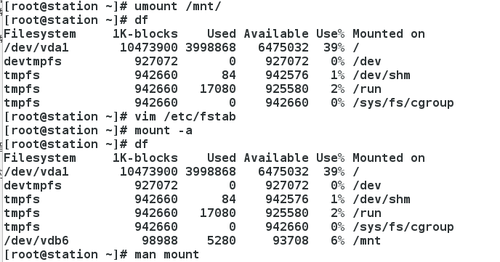
6.设备删除
[root@station ~]# history
1 df
2 umount /mnt/ ##卸载
3 df
4 vim /etc/fstab ##删除/etc/fstab中设备的自动挂载条目
5 fdisk /dev/vdb ##用fdisk删除分区
6 partprobe ##同步分区表
7 cat /proc/partitions ##查看系统能识别的分区
7.swap分区的管理
(1)建立swap分区
10 swapon -s ##查看系统中的swap分区
11 fdisk /dev/vdb ##划分/dev/vdb
12 partprobe ##同步分区表
13 cat /proc/partitions ##查看系统能识别的分区
(2)激活
14 blkid ##显示系统正在使用的设备 id,没有 /dev/vdb1
15 mkswap /dev/vdb1 ###把/dev/vdb1格式化成swap格式
16 blkid
17 swapon -s ##查看系统中的swap分区,没有swap分区
18 swapon -a /dev/vdb1 ##激活
19 swapon -s
(3)建立新的swap分区并激活
20 fdisk /dev/vdb ##划分/dev/vdb
21 partprobe ##同步分区表
22 cat /proc/partitions ##查看系统能识别的分区
23 mkswap /dev/vdb2 ###把/dev/vdb1格式化成swap格式
24 blkid ##显示系统正在使用的设备 id,没有
25 swapon -a /dev/vdb2 ##激活
26 swapon -s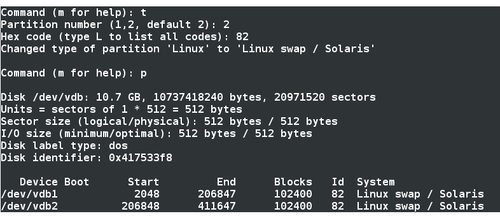

(4)修改 swap分区的优先级
27 man swapon
28 swapoff /dev/vdb2
29 swapon -a /dev/vdb2 -p 1
30 swapon -s
(5)开机自动激活
31 swapoff /dev/vdb{1,2}
32 swapon -s
33 vim /etc/fstab
34 swapon -s
35 swapon -a
36 swapon -s
(6)开机自动激活和设置优先级
37 swapoff /dev/vdb{1,2}
38 vim /etc/fstab
39 swapon -a
40 swapon -s
截图(5)(6)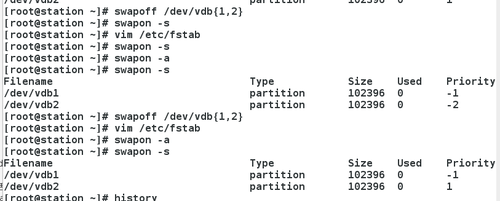
(7)删除设备(swap分区)
42 swapon -s
43 swapoff /dev/vdb{1,2} ##关闭激活的swap分区
44 vim /etc/fstab ##删除/etc/fstab中的swap自动激活条目
45 fdisk /dev/vdb ##用fdisk删除分区
46 partprobe
47 cat /proc/partitions
48 swapon -s
8.分区加密
(1)磁盘加密保护
LUKS ( Linux 统一密钥设置 ) 是标准的设
备加密格式
LUKS 可以对分区或卷进行加密
必须首先对加密的卷进行解密 , 才能挂载其
中的文件系统
(2)创建新加密的卷
使用 fdisk 创建新分区
cryptsetup luksFormat /dev/vdaN 可对新分区进行加密 ,
并设置解密密码
您输入正确的解密密码之后 , cryptsetup luksOpen
/dev/vdaN name 会将加密的卷 /dev/vdaN 解锁为
/dev/mapper/name
解密的卷上创建 xfs 文件系统 :mkfs.xfs
/dev/mapper/name
创建目录挂载点 , 并挂载文件系统 : mkdir /secret
– mount /dev/mapper/name /secret
完成之后 , umount /dev/mapper/name 并运行
cryptsetup luksClose name 以锁定加密的卷
(3)命令
1 fdisk /dev/vdb 使用 fdisk 创建新分区
2 cryptsetup luksFormat /dev/vdb1可对新分区进行加密 ,并设置解密密码
3 cryptsetup open /dev/vdb1 westos ##解密
4 ll /dev/mapper/westos
5 mkfs.xfs /dev/mapper/westos ##用管理文件格式化设备
6 mount /dev/mapper/westos /mnt/挂载文件系统
7 cd /mnt/
8 touch file{1..10}
11 ls
18 cryptsetup close westos
19 ll /dev/mapper/
20 mount /dev/mapper/westos /mnt/
21 mount /dev/vdb1 /mnt/
22 cryptsetup open /dev/vdb1 westos
cryptsetup luksFormat /dev/vdb1
WARNING!
========
This will overwrite data on /dev/vdb1 irrevocably.
Are you sure? (Type uppercase yes): YES ##确定加密
Enter passphrase: ##密码大于8位,并且不能太简单
Verify passphrase: ##确认密码
9.自动挂载加密设备
[root@localhost mnt]# vim /etc/crypttab ##设定开机解密
解密后名称 设备 密码文件
westos /dev/vdb1 /root/diskpass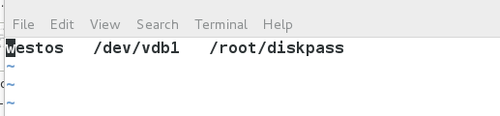
[root@localhost mnt]# vim /etc/fstab ##开机自动挂载加密设备
/dev/mapper/westos /mnt xfs defaults 00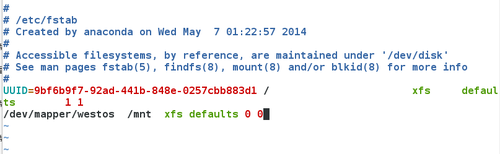
[root@localhost mnt]# vim /root/passwd ##系统自动读取密码记录文件
解密密码
QWER1357
[root@localhost mnt# cryptsetup luksAddKey /dev/vdb1 /root/passwd ##把密码记录文件与设备关联
Enter any passphrase: ##设备解密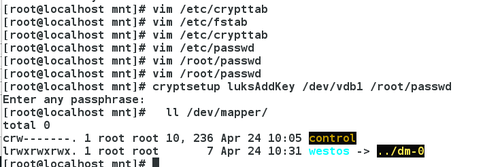
10.######磁盘配额######
(1).磁盘配额是限制用户向设备中写入数据的大小,或者个数
(2).针对与设备的,
(3).命令
mount -o usrquota,grpquota/dev/vdb1 /pub ##激活配额功能参数
quotaon -ugv /pub ##开启配额
edquota -u westos ##设定lee的配额
repquota -a ##root可以执行,查看用户配额信息
quota ##配额限制用户查看自己配额信息命令
(5).开机自动激活配额
vim /etc/fstab
/dev/vdb1 /pub xfs defaults,usrquota,grpquota 0 0
(6).关闭配额
删除vim /etc/fstab中的配额参数
quotaoff -ugv 设备
9.raid 磁盘阵
mdadm -C /dev/md0 -a yes -l 1 -n 2 -x 1 /dev/vdb{1..3}
-C ##建立
-a ##文件不存在建立文件
-l ##raid级别
-n ##设备个数
-x ##闲置设备个数
cat /proc/mdstat ##设备信息
mdadm -D /dev/md0 ##设备配置信息
mdadm /dev/md0 -f /dev/vdb1 ##损坏设备1
mdadm /dev/md0 -r /dev/vdb1 ##移除设备1
mdadm /dev/md0 -a /dev/vdb1 ##恢复设备1
mdadm -S /dev/md0 ##停止设备
1 fdisk /dev/vdb 建立3个分区,并设定3个分区的功能标签位raid
2 partprobe
3 mdadm -C /dev/md0 -a yes -l 1 -n 2 -x 1 /dev/vdb{1..3}
4 mkfs.xfs /dev/md0 ##格式化
6 mount /dev/md0 /mnt/ ##挂载
7 mdadm -D /dev/md0
8 mdadm /dev/md0 -f /dev/vdb1
9 mdadm -D /dev/md0
10 mdadm /dev/md0 -f /dev/vdb2
11 mdadm -D /dev/md0
12 mdadm /dev/md0 -f /dev/vdb3
13 mdadm -D /dev/md0
14 mdadm /dev/md0 -r /dev/vdb1
15 mdadm -D /dev/md0
16 mdadm /dev/md0 -a /dev/vdb1
17 mdadm -D /dev/md0
18 mdadm /dev/md0 -r /dev/vdb2
19 mdadm /dev/md0 -a /dev/vdb2
20 mdadm -D /dev/md0
关闭设备
22 umount /mnt/ 取消挂载
23 df
24 mdadm -D /dev/md0
25 mdadm -S /dev/md0
26 fdisk /dev/vdb 删除分区
27 partprobe
28 mdadm -D /dev/md0
原文地址:http://12778805.blog.51cto.com/12768805/1919420